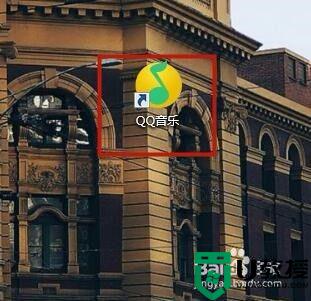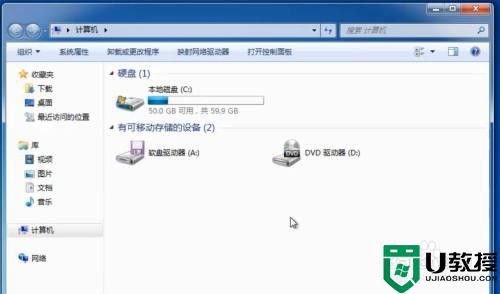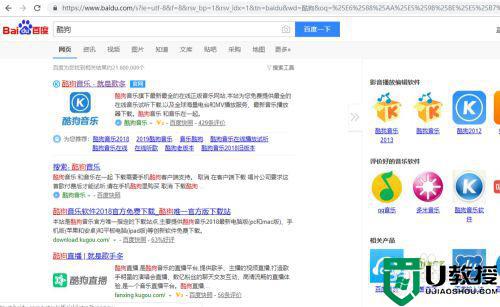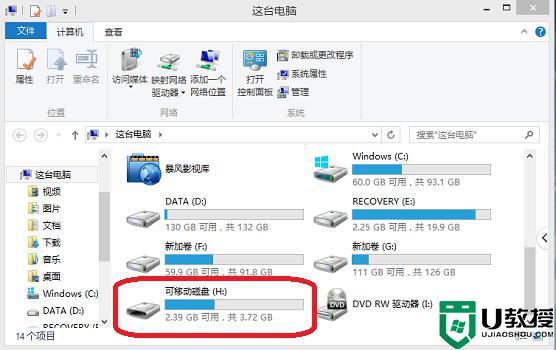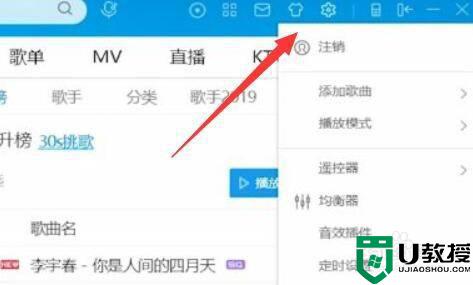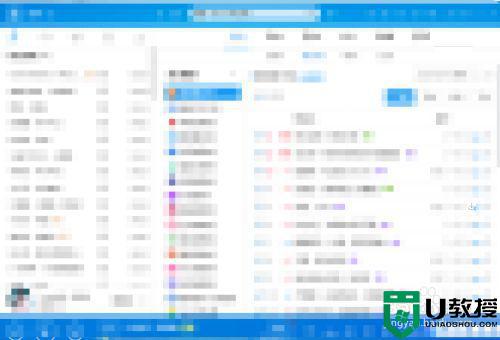怎么把qq音乐的歌复制到u盘上 qq音乐下载的歌曲如何复制到u盘
时间:2022-03-04作者:xinxin
很多用户会将自己的喜欢的一些歌曲保存在u盘工具,同时也可以将u盘当做日常的车载工具,不过有些用户在进行电脑中文件传输到u盘的过程中,可能还不懂得qq音乐文件如何复制到u盘中来,对此怎么把qq音乐的歌复制到u盘上呢?这里小编就来教大家qq音乐下载的歌曲复制到u盘操作方法。
具体方法:
1、在我们的电脑桌面上找到QQ音乐并点击它。
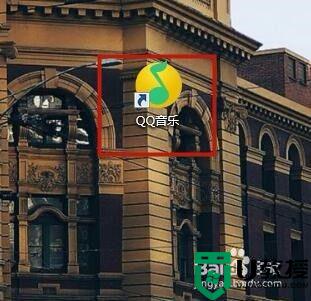
2、点击屏幕上方的三条横杆。
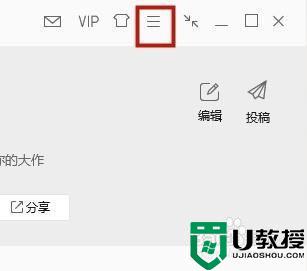
3、点击设置。
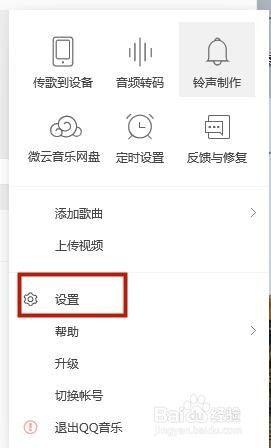
4、点击下载与缓存。
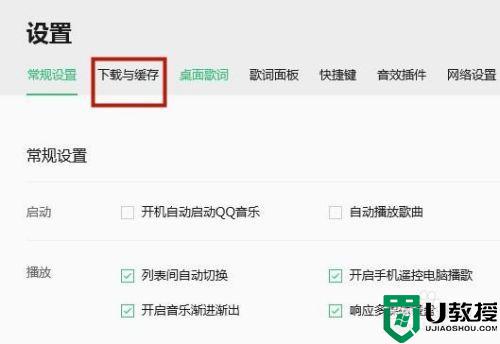
5、点击更改目录。
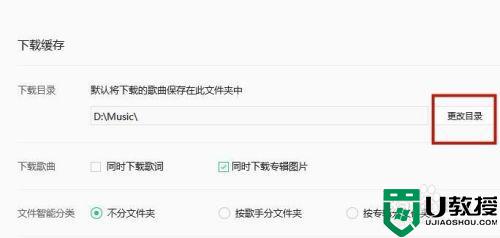
6、最后选择我们的u盘并点击确定。这样设置完成我们所下载的音乐就全部保存在u盘了。
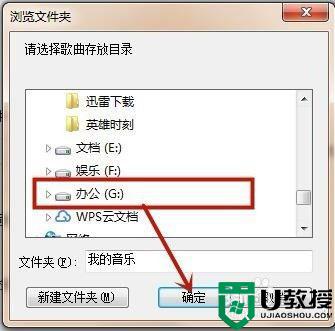
以上就是有关qq音乐下载的歌曲复制到u盘操作方法了,还有不清楚的用户就可以参考一下小编的步骤进行操作,希望能够对大家有所帮助。